Szerző:
Clyde Lopez
A Teremtés Dátuma:
17 Július 2021
Frissítés Dátuma:
1 Július 2024
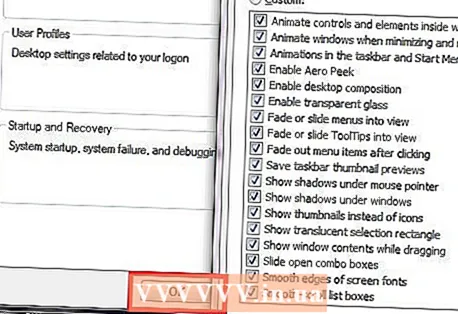
Tartalom
Egy új számítógép mindig gyors és zökkenőmentes. De ahogy használja, teljesítménye napról napra romlik. A stabilitás fenntartása és a számítógép teljesítményének javítása soha nem volt könnyű feladat. Ebben a cikkben megvitatunk néhány olyan szempontot, amelyek elősegíthetik számítógépének gyorsabb működését anélkül, hogy sok műveletet igényelne.
Lépések
- 1 Frissítse a hardvert. Az első dolog, amit meg kell tennie, hogy megtudja, van -e elegendő hardver telepítve a telepített programok futtatásához. Szerencsére a Windows Vista és a Windows 7 rendelkezik egy olyan eszközzel, amely automatikusan elvégzi ezt az Ön számára, és az eredmények alapján megteszi a szükséges lépéseket.
- Kattintson a Start | Vezérlőpult.

- Írja be a "Vezérlőpult Vezérlőpult összes eleme Teljesítményszámlálók és eszközök" elemet a címsorba, majd nyomja meg az ENTER billentyűt.

- Kattintson az "Értékelje ezt a számítógépet" vagy az "Átminősítés" gombra.

- Ez a folyamat több percig is eltarthat. Kérjük, legyen türelemmel a művelet során.

- Az értékelés befejezése után olyan eredmények jelennek meg, amelyek információkat tartalmaznak a frissítendő hardverkomponensekről.

- Kattintson a Start | Vezérlőpult.
- 2 Töredezettségmentesítse a merevlemezt. Amikor új fájlokat másol a számítógépre, a merevlemez töredezett lesz. Egyszerűen fogalmazva, a fájlok folyamatos mentése történik, és ezáltal a számítógép lassabban hajtja végre a műveleteket. A merevlemez töredezettségmentesítése hetente egyszer elősegíti a számítógép gyorsabb működését. Ne feledje, hogy van egy eszköz, amelyet Disk Defragmenter -nek hívnak.
- Kattintson a Start | Minden program | Standard | Szolgáltatás | Lemez töredezettségmentesitő.

- Válassza ki az összes lemezt a töredezettségmentesítéshez.

- Az indításhoz kattintson a "Lemez töredezettségmentesítő" gombra.

- Kattintson a Start | Minden program | Standard | Szolgáltatás | Lemez töredezettségmentesitő.
- 3 Töredezettségmentesítse a rendszerleíró adatbázist. A rendszerleíró adatbázis egy adatbázis, ahol a programbeállításokat, az operációs rendszer beállításait és egyéb adatokat tárolják. A számítógép szinte minden programja hozzáfér az adatbázishoz, beleértve az operációs rendszert is. Ez a folyamatos rendszerleíró adatbázis -hozzáférés gyakran töredezett, ami lelassítja a számítógépet.Mivel nincs beépített eszköz a Microsoft Windows rendszerleíró adatbázis töredezettségmentesítésére, ehhez jó programot kell választania.
- Lépjen online, és töltse le a "RegInOut Registry Defrag" -t.

- Jelentkezzen be egy rendszergazdai fiókba, és telepítse a szoftvert. Futtassa a programot, amikor a telepítési folyamat befejeződött.

- Zárjon be minden más futó programot és feladatot.

- Futtassa a rendszerleíró adatbázis állapotának elemzését, majd kattintson a "Töredezettségmentesítés" gombra. És akkor indítsa újra a rendszert.

- Lépjen online, és töltse le a "RegInOut Registry Defrag" -t.
- 4 Tekintse át a rendszerindításkor induló alkalmazások és szolgáltatások listáját. Az operációs rendszer betöltése után különféle programok és szolgáltatások indulnak el. Minél több ilyen program van, annál lassabban működik a számítógép. Ezért figyelnie kell ezeket a programokat és szolgáltatásokat, és le kell tiltania azokat, amelyekre nincs szüksége.
- Kattintson a Start | Végrehajtás. Vagy nyomja meg a Windows billentyűt + R.

- Írja be az "MSConfig" parancsot, és nyomja meg az ENTER billentyűt.

- Lépjen az "Indítás" fülre, és tiltsa le a szükségtelen alkalmazásokat. Kattintson az Alkalmaz gombra.

- A Szolgáltatások lapon jelölje be a Ne jelenítse meg a Microsoft szolgáltatásait jelölőnégyzetet. Tiltsa le a szükségtelen szolgáltatásokat. Kattintson az Alkalmaz gombra.

- Kattintson az OK gombra, és indítsa újra a számítógépet.

- Kattintson a Start | Végrehajtás. Vagy nyomja meg a Windows billentyűt + R.
- 5 A teljesítmény javítása érdekében módosítsa a számítógép beállításait. Két lehetőség közül választhat: 1) Módosítsa a Windows beállításait a jobb megjelenés érdekében; 2) Állítsa be a lehetőségeket a feladatok jobb elvégzéséhez. Ha az utóbbit választja, a rendszer úgy módosítja a beállításokat, hogy a számítógép minden erőforrást a műveletre irányítson, ezáltal felgyorsítva a munkát. Ezt így teheti:
- Kattintson a jobb gombbal a Sajátgép ikonra az asztalon.

- Válassza a Tulajdonságok lehetőséget.

- A bal oldalon válassza a "Speciális rendszerbeállítások" lehetőséget.

- A Speciális lapon kattintson a Beállítások gombra a Teljesítmény részben.

- A "Vizuális effektusok" lapon válassza a "Legjobb teljesítmény biztosítása" lehetőséget.

- Kattintson az OK | RENDBEN.

- Kattintson a jobb gombbal a Sajátgép ikonra az asztalon.
Tippek
- Javasoljuk, hogy hetente legalább egyszer hajtsa végre a 2., 3. és 4. lépést. Ha rendszeresen megismétli őket, javíthatja a számítógép általános teljesítményét.



